Como ativar o Google Assistant nos jogos Stadia?
Console De Jogos / / August 05, 2021
O Google Assistente é um recurso muito útil. Embora seja amplamente utilizado em dispositivos móveis e de melhoria doméstica, também é amplamente utilizado em jogos. Às vezes é muito chato procurar um jogo em sua biblioteca. Em situações como essas, o Google Assistente é muito útil. Se você deseja ativar o Google Assistant nos jogos do Google Stadia, veja como você pode fazer: -
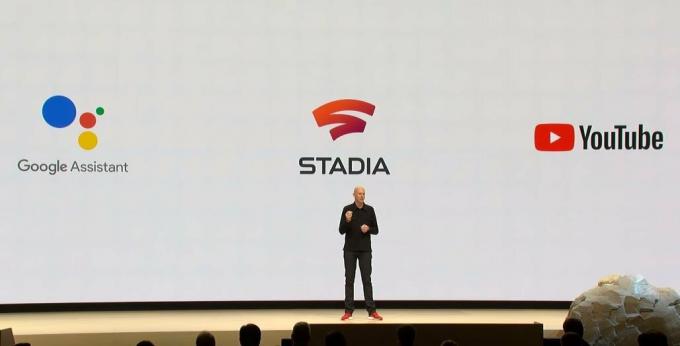
Ativando o Google Assistant no Stadia
Em primeiro lugar, o Google Assistente está disponível SOMENTE para o Stadia no Chromecast. O recurso ainda está em desenvolvimento para Stadia no Mobile e Stadia.com, também conhecido como Stadia no Chrome. No entanto, se você estiver usando o Stadia no Chromecast, pode prosseguir. Para ativar o Google Assistente no Stadia, primeiro acesse o aplicativo Stadia no seu telefone. Depois de entrar, toque no seu avatar, vá para as configurações, escolha Google Assistente e clique em Ativar botão do assistente nos controladores do Stadia. Para usuários iOS, o aplicativo Google Assistant é necessário para escolher esta opção.
Se você deseja obter resultados personalizados, como compromissos da agenda ou coisas que o Assistente aprendeu sobre você, é necessário ativar os resultados pessoais. Depois de entrar no painel de configurações, toque em Mais configurações. Habilite o controle deslizante ao lado de Resultados pessoais e você estará pronto para continuar.
Usando o Google Assistente no Stadia
O Google Assistente só pode ser usado enquanto você estiver na página inicial do Stadia, enquanto seu controlador estiver vinculado ao Chromecast. Como mencionamos anteriormente, o suporte para navegador e celular está a caminho. O mesmo se aplica ao uso do Google Assistente durante o jogo. No entanto, quando estiver na página inicial, pressione o botão Google Assistente no controlador. Agora você pode fazer uma pergunta ou dizer um comando.
Como começar um jogo com o Google Assistant?
Iniciar um jogo com o Google Assistente é bastante simples se você estiver usando um controlador Stadia. Basta pressionar o botão do Assistente no controlador do Stadia e dizer “Jogar
Isso é tudo que você precisa saber sobre como acessar o Google Assistente no Google Stadia. Se precisar de mais ajuda, você pode visitar Suporte do Google fóruns.



